Kako popraviti, da Roku Remote ne deluje
Roku Junak Pametni Dom / / September 07, 2022

Nazadnje posodobljeno dne
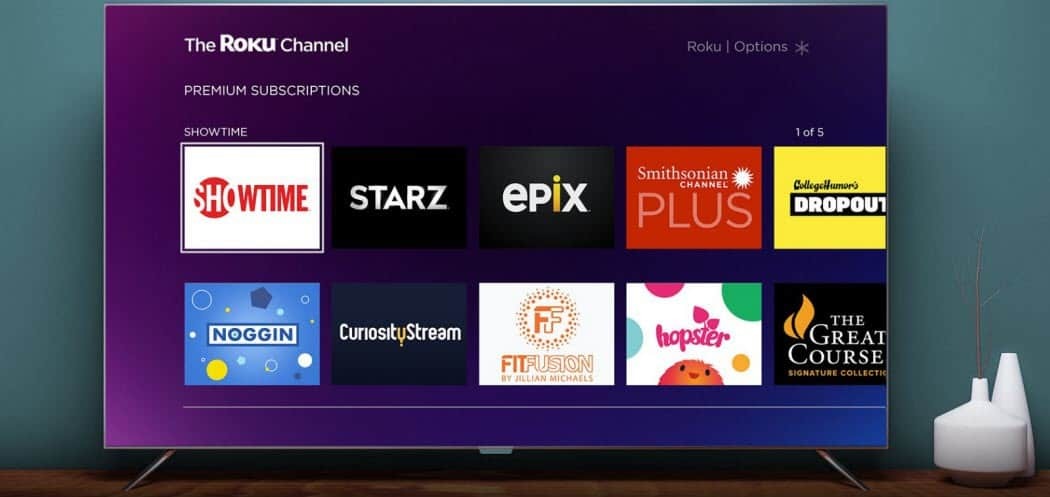
Ali vaš daljinski upravljalnik Roku ne deluje? Lahko je izrabljena baterija, če pa ni, boste morali težavo odpraviti s tem priročnikom.
Če vaš daljinski upravljalnik Roku ne deluje, je lahko težko brezglavo gledati svojo najljubšo televizijsko serijo. Ena prvih stvari, ki jih boste želeli storiti, je preveriti baterije, a če to ni vzrok, se boste morali poglobiti.
Na srečo lahko z nekaj stvarmi popravite pokvarjen daljinski upravljalnik Roku. Ta vodnik vam bo pokazal, kako to popraviti, če daljinski upravljalnik Roku ne deluje pravilno.
Preverite baterije na daljinskem upravljalniku Roku
Če ima daljinski upravljalnik Roku odstranljive baterije, jih zamenjajte ali ponovno napolnite. Če vaš daljinski upravljalnik Roku ne deluje, je to prvi (in najbolj očiten) popravek za odpravljanje težav, ki ga morate poskusiti.
Ohišje za daljinski upravljalnik Roku bi moralo zdrsniti, če pa niste prepričani, za več informacij preverite priročnik z navodili za napravo Roku.

Opomba: Če imate Roku Voice Remote Pro, boste morali za ponovno polnjenje priključiti daljinski upravljalnik, saj samih baterij ni mogoče odstraniti. Potrebovali boste kabel, ki je bil priložen, ali kabel mikro-USB, ki se priključi na vir napajanja.
Zagotovite, da ima vaš daljinski upravljalnik jasno vidno polje
Osnovni daljinski upravljalnik Roku uporablja IR blaster za prenos pritisnjenih gumbov (čeprav nekateri uporabljajo Wi-Fi). IR-blaster potrebuje jasno vidno linijo, da infrardeči signal doseže senzor. Če se vaš daljinski upravljalnik ne odziva, se prepričajte, da nič ne blokira signala IR-blasterja med daljinskim upravljalnikom in vašo napravo Roku.
Kar zadeva IR-blaster, Rokujev ni mogoče postaviti v omaro ali imeti ničesar, kar bi oviralo daljinski signal in škatlo Roku. Torej, če imate daljinski upravljalnik IR, se prepričajte, da nič ne ovira in blokira signala.
Če daljinski upravljalnik Roku uporablja Wi-Fi, lahko ta korak preskočite.
Znova zaženite svojo napravo Roku
Drug korak, ki ga lahko naredite, je ponovni zagon Rokuja – težava morda ni v daljinskem upravljalniku. Ker fizični daljinski upravljalnik ne deluje, boste morali zagnati Aplikacija Roku. Na voljo je za iOS in Android.
Za ponovni zagon naprave Roku:
- Če želite znova zagnati Roku, uporabite oddaljeno aplikacijo Roku za navigacijo Nastavitve > Sistem.

- Nato se pomaknite do Ponovni zagon sistema > Ponovni zagon in pritisnite v redu.
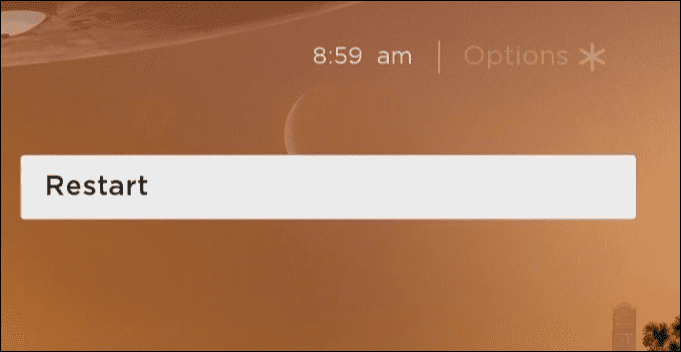
Če oddaljene aplikacije ne morete omogočiti, da bi znova zagnala, izključite napajalni kabel na vašem Roku za 15-30 sekund in ga znova priključite.
Poskusite s podaljškom HDMI
Če imate pretočno palico Roku, se ta poveže z vrati HDMI na vašem televizorju. Povezava HDMI lahko povzroča motnje. Če želite odpraviti težavo, lahko uporabite sekundarni kabel HDMI. Podaljšek HDMI bo palico postavil dlje od adapterja na televizorju.

Odlična stvar pri tem je, da vam ni treba kupiti kabla HDMI. Namesto tega vam bo podjetje dalo brezplačen HDMI podaljšek, če ste kupili Roku stick izpolnjevanje tega obrazca.
Vključiti boste morali serijsko številko palice Roku, tako da je ne boste dobili brezplačno, če niste kupili palice Roku.
Uporabite aplikacijo Roku Remote
Kot smo že omenili, lahko uporabite Aplikacija Roku Remote za nadzor vašega Rokuja. Če daljinskega upravljalnika ni več mogoče popraviti in morate kupiti novega, lahko namesto tega uporabite aplikacijo
. Aplikacija Roku Remote je brezplačna in na voljo za iOS in Android. Ima vse funkcije fizičnega daljinca, vključno z zasebnim načinom poslušanja. Samo priključite slušalke na telefon in tapnite gumb Zasebno poslušanje.
Nekateri uporabniki raje uporabljajo aplikacijo, saj je vedno na voljo v njihovem žepu in nekatere navigacije po Rokuju so z aplikacijo preprostejše.
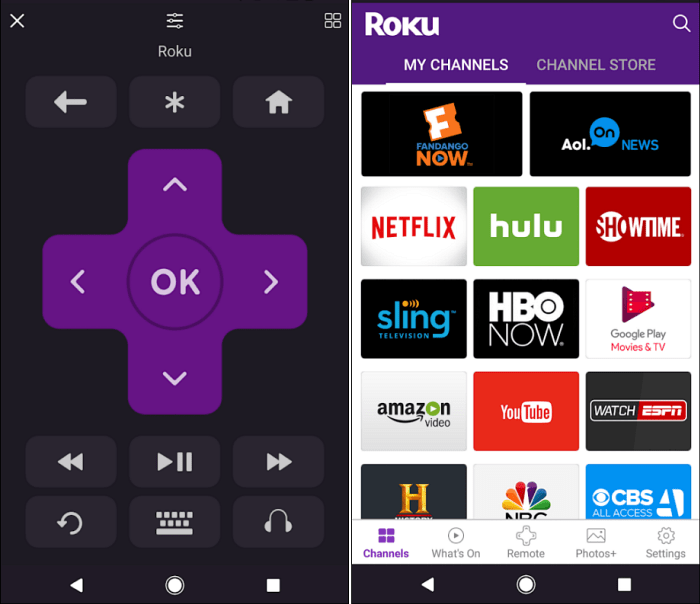
Odpravljanje težav na Roku
Če vaš daljinski upravljalnik Roku ne deluje, uporabite zgornje korake za odpravljanje težav, da odpravite težavo. Če ima daljinski upravljalnik težave, ki jih ne morete odpraviti, lahko vedno prenesete aplikacijo Roku in ustvarite varnostno kopijo, preden jo zamenjate.
Ko že govorimo o daljinskem upravljalniku Roku, si boste morda želeli ogledati nekaj dodatnih popravkov za odpravljanje težav, če Roku daljinski gumbi za glasnost ne delujejo. Ko daljinski nosilec deluje, boste morali vedeti, kako spremenite glasnost na Roku, vključno z glasnostjo sistema.
Druga stvar, ki bi vas lahko zanimala, je dostop do tajnih menijev Roku in telovaditi kako uporabljati spletni brskalnik na Roku.
Kako najti svoj ključ izdelka Windows 11
Če morate prenesti ključ izdelka Windows 11 ali ga potrebujete samo za čisto namestitev operacijskega sistema,...
Kako počistiti predpomnilnik Google Chrome, piškotke in zgodovino brskanja
Chrome odlično shranjuje vašo zgodovino brskanja, predpomnilnik in piškotke, da optimizira delovanje brskalnika v spletu. Njeno je, kako ...
Ujemanje cen v trgovini: Kako pridobiti spletne cene med nakupovanjem v trgovini
Nakup v trgovini ne pomeni, da morate plačati višje cene. Zahvaljujoč garanciji ujemanja cen lahko dobite spletne popuste med nakupovanjem v...

